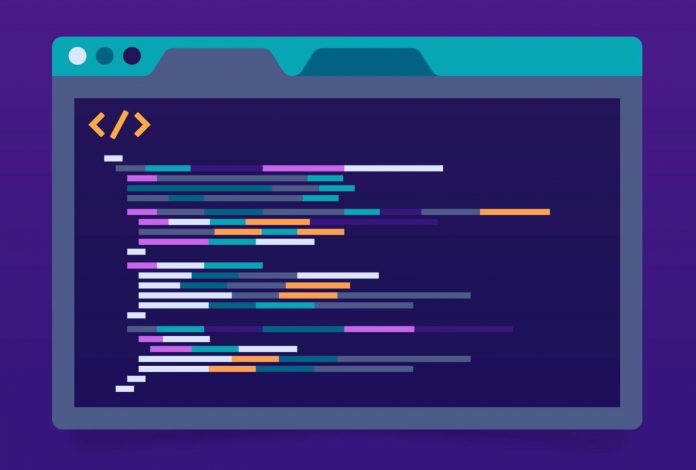
Hôm nay, mình sẽ chia sẻ bài viết hướng dẫn các bạn lướt web dưới dạng text bằng terminal. Có thể bạn sẽ thắc mắc “tại sao phải lướt web dưới dạng text trong khi tất cả các trình duyệt web hiện nay đều có giao diện người dùng?“. Tuy nhiên, có một số lý do đôi khi bạn sẽ muốn lướt web bằng terminal dưới dạng text, có thể bởi một số người đã quá quen thuộc với Terminal rồi nên họ muốn làm mọi thứ trên terminal. Hoặc cũng có thể trong một số trường hợp sử dụng kết nối internet bị chậm và chứa các quảng cáo gây khó chịu trên các trình duyệt GUI. Do đó, các trình duyệt web dựa trên dạng text có thể giúp bạn truy cập website nhanh hơn mà không gặp nhiều quảng cáo khó chịu.
Trong bài viết này, mình sẽ chia sẻ một số cách cài đặt và sử dụng trình duyệt web-text trên terminal.
Trình duyệt web links
Links là một trình duyệt web dạng text mã muồn mở cho hệ điều hành Linux và bạn có thể sử dụng nó từ terminal được. Để cài đặt links, chạy câu lệnh sau đây vào terminal.
$ sudo apt-get install links -ySau khi chạy câu lệnh trên thành công rồi, sử dụng câu lệnh với cú pháp sau để lướt web.
$ links [URL]Giả sử, mình muốn truy cập vào trang google sử dụng trình duyệt links, chạy câu lệnh dưới đây:
$ links www.google.com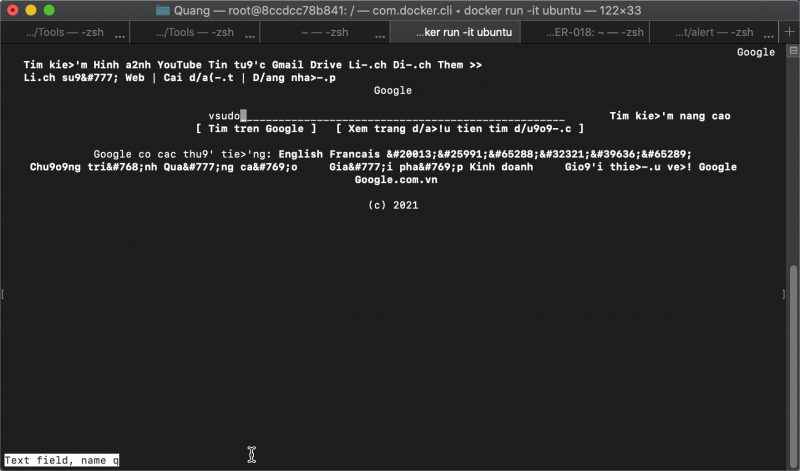
Có một số phím tắt khá hữu ích khi sử dụng trình duyệt links:
- Để mở một tab mới: nhấn Shift+T
- Để điều hướng: bấm phím lên và xuống
- Để mở một link:bấm phím bên phải
- Để quay trở lại một trang: bấm phím trái
- Để thoát khỏi chương trình: bấm Q
Trình duyệt web W3m
W3m là một trình duyệt web dạng text mã nguồn mở khác trên Linux. Để cài đặt, chạy câu lệnh bên dưới vào terminal.
$ sudo apt-get install w3m w3m-img -ySau khi chạy xong câu lệnh trên, chạy lệnh sau để truy cập bất kỳ website nào.
$ w3m [URL]Ví dụ, để truy cập vào website google.com, chạy lệnh sau vào terminal.
$ w3m www.google.comĐể tìm kiếm từ khóa nào đấy, bấm phím xuống phần input và nhập vào từ khóa mà bạn muốn tìm.
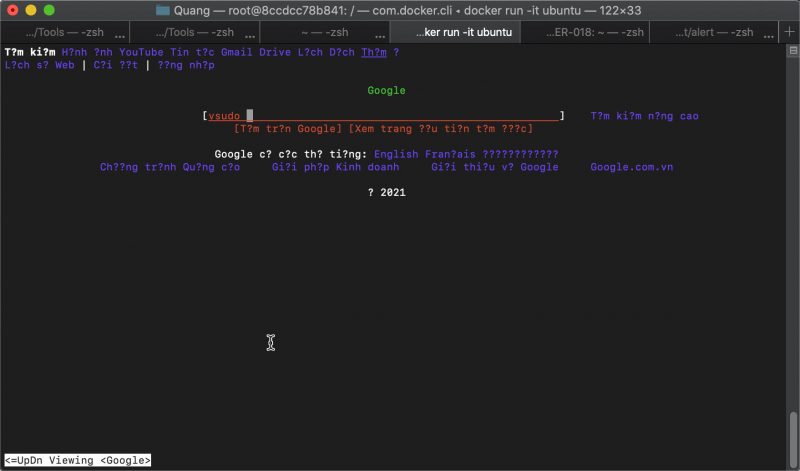
Một số phím tắt hữu ích khi sử dụng W3m.
- Để mở một tab mới: bấm shift+T
- Để mở một link mới: bấm Enter
- Để load url mới: Shift+U
- Để quay trở lại trang trước đó: Shift+B
- Để thoát khỏi chương trình: Shift+Q
Trình duyệt web Lynx
Lynx cũng là một trình duyệt web dựa trên text để truy cập website từ terminal. Tương tự như các trình duyệt web khác, trình duyệt web Lynx đem đến một số tùy chọn hữu ích cũng như hỗ trợ một số protocol như: HTTP, HTTPS, FTP,…. và nó là một trong những trình duyệt web lâu đời nhất vẫn còn được sử dụng ở thời điểm hiện tại.
Để cài đặt trình duyệt Lynx, chạy câu lệnh sau vào terminal:
$ sudo apt-get install lynx -ySau khi đã hoàn thành việc cài đặt Lynx, sử dụng cú pháp sau để truy cập website.
$ lynx [URL]Ví dụ, để truy cập vào trang web google.com, thực hiện câu lệnh sau vào terminal
$ lynx www.google.com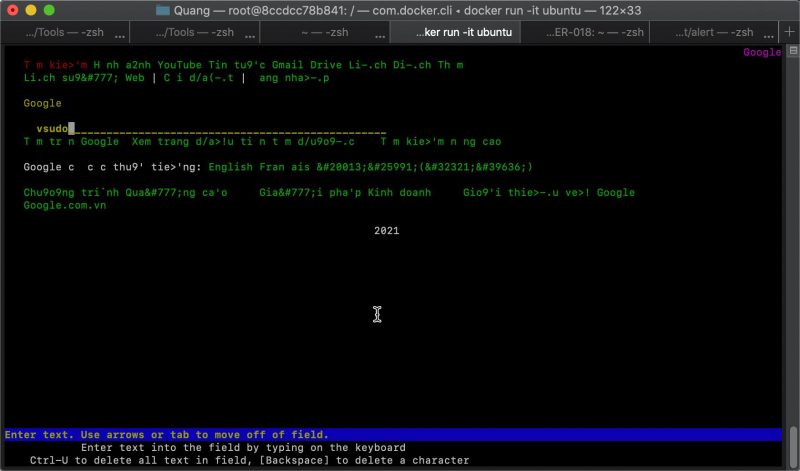
Một số phím tắt hữu ích khi sử dụng Lynx:
- Để load một link: bấm phím mũi tên phải
- Để điều hướng: bấm phím lên xuống
- Để quay trở lại trang trước đó: bấm phím trái
- Để thoát chương trình: Q
Như vậy là mình đã trình bày một số cách khác nhau để cài đặt trình duyệt web trên terminal không có giao diện người dùng rồi đấy. Let’s try it for fun!







